Comment corriger l'erreur « Minecraft n'est actuellement pas disponible dans votre compte » sur Windows ?
Problème: Lorsque j'essaie de lancer Minecraft via le Microsoft Store, je reçois l'erreur « Minecraft n'est actuellement pas disponible dans votre compte », même si le programme est présent et installé. Une erreur de code 0x803F8001 s'affiche également. Y a-t-il un moyen de remédier à ce problème ?
Réponse fournie
L'application Microsoft Store est une plateforme de distribution numérique qui existe depuis la sortie de Windows 8 et fait désormais partie intégrante des systèmes Windows 10. Des applications Windows à usage varié peuvent être installées par son intermédiaire et, au fil du temps, Microsoft inclut de plus en plus de jeux qui peuvent y être téléchargés, comme Microsoft Flight Simulator et Minecraft.
Minecraft ayant été racheté par Microsoft en 2014, il ne serait pas surprenant qu'il utilise le magasin intégré comme principale méthode de distribution. Toutefois, de nombreux utilisateurs ont remarqué que Minecraft ne fonctionne pas après l'avoir acheté et ajouté à leur compte. Au lieu de cela, ils reçoivent l'erreur suivante :
Check your account
Minecraft is currently not available in your account. Here’s the error code, in case you need it: 0x803F8001
Visiblement, le code d'erreur 0x803F8001 n'est pas seulement propre à Minecraft, et des utilisateurs ont signalé qu'ils le recevaient lorsqu'ils essayaient de télécharger ou de mettre à jour des applications via le Microsoft Store. Les utilisateurs ont également signalé que le code s'affiche avec la mention « Possédez-vous ce jeu ou cette application ? » sur l'application Xbox.
L'erreur « Minecraft n'est actuellement pas disponible dans votre compte » peut être causée par plusieurs problèmes différents, bien qu'elle se produise le plus souvent en raison de fichiers de jeu corrompus (réinstaller l'application peut donc aider). Certains utilisateurs ont signalé qu'ils ont commencé à rencontrer ce problème après avoir mis à jour Windows vers la dernière version ou après avoir appliqué la clé d'activation sur le système d'exploitation ou changé l'adresse électronique associée à leur compte Microsoft.
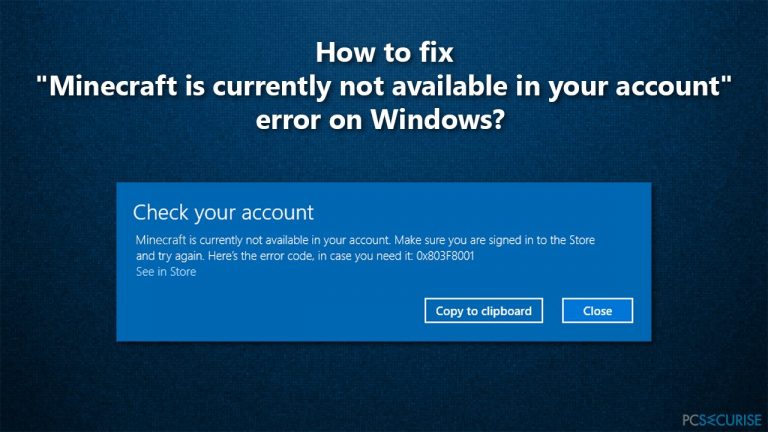
Puisqu'il existe plusieurs raisons différentes pour lesquelles un problème peut survenir, vous devez suivre les étapes ci-dessous afin de corriger le code d'erreur 0x803F8001 « Minecraft n'est actuellement pas disponible dans votre compte » sur Windows.
Dans la mesure où le problème peut être dû à une corruption de fichier, nous vous recommandons vivement d'effectuer une analyse avec un logiciel de réparation FortectMac Washing Machine X9, car il peut vous aider à résoudre les problèmes sous-jacents de Windows sans que vous ayez à chercher des solutions et à perdre votre temps.
Méthode 1. Exécuter le service de résolution des problèmes de Microsoft Store
Minecraft étant une application Microsoft Store, nous vous recommandons fortement d'essayer d'exécuter la résolution des problèmes comme expliqué ci-dessous :
- Tapez résolution des problèmes dans le champ de recherche Windows et appuyez sur Entrée
- Tous les outils de résolution des problèmes devraient être répertoriés sur la droite (si ce n'est pas le cas, allez sous Rechercher et résoudre d'autres problèmes)
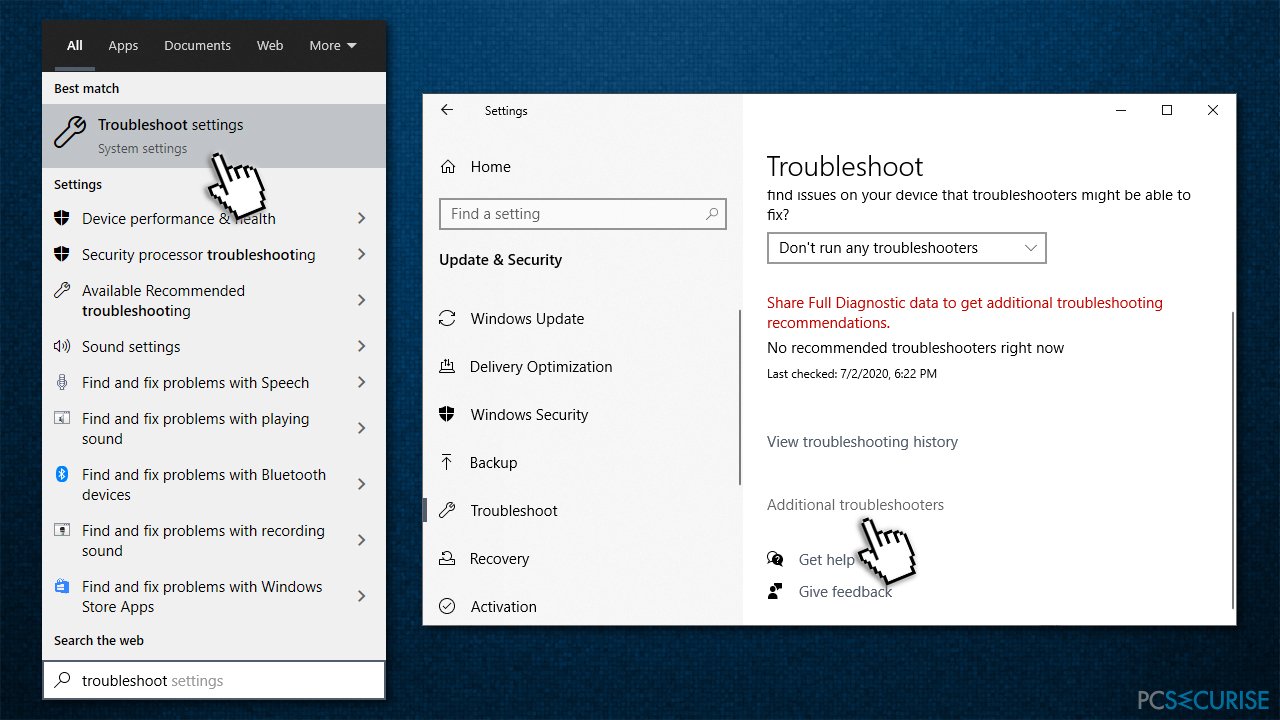
- Dans la liste, trouvez Applications du Windows Store
- Cliquez dessus et sélectionnez Exécuter l'utilitaire de résolution des problèmes
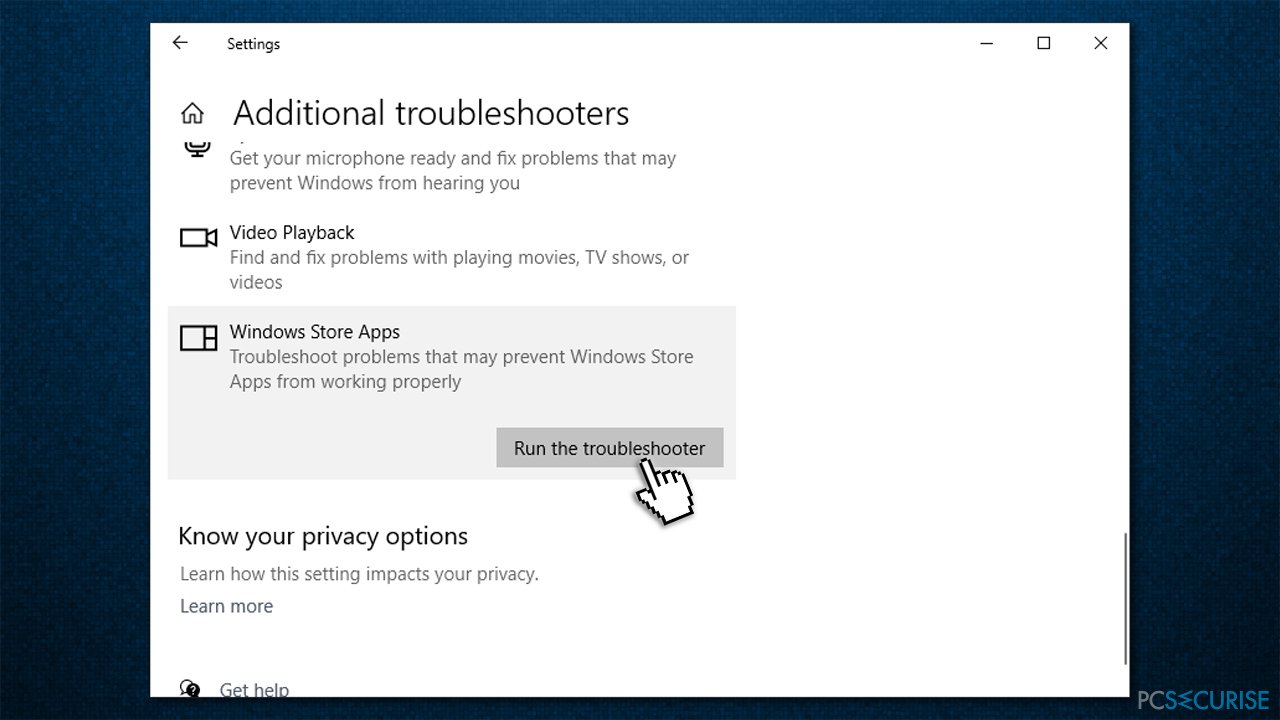
- Consultez les résultats une fois l'analyse terminée.
Méthode 2. Mettre à jour Windows
Si vous utilisez une version obsolète de Windows (inférieure à 17134.0), vous ne pouvez pas jouer à Minecraft. Vous devez donc mettre à jour Windows vers la dernière version (vous devez également installer toutes les mises à jour facultatives) :
- Faites un clic droit sur Démarrer et choisissez Paramètres
- Sélectionnez Mise à jour et sécurité
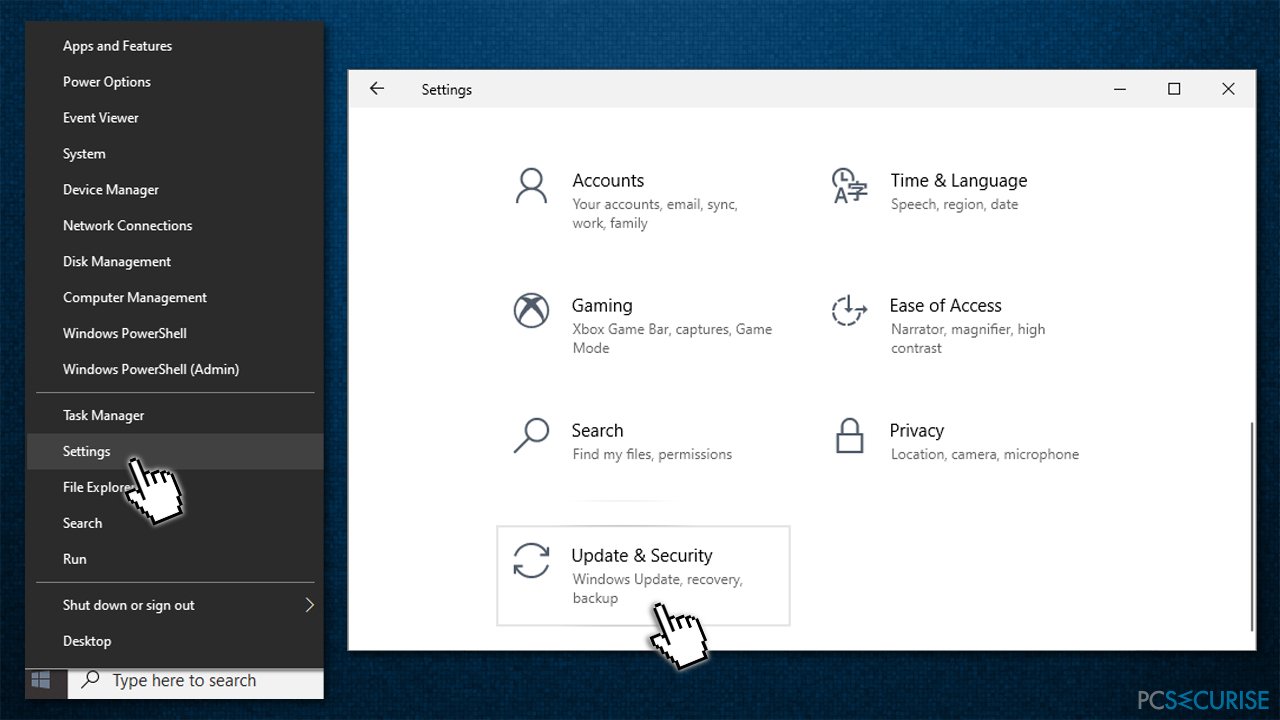
- Sur le côté droit, cliquez sur Vérifier les mises à jour
- Patientez jusqu'à ce que les mises à jour soient téléchargées et installées
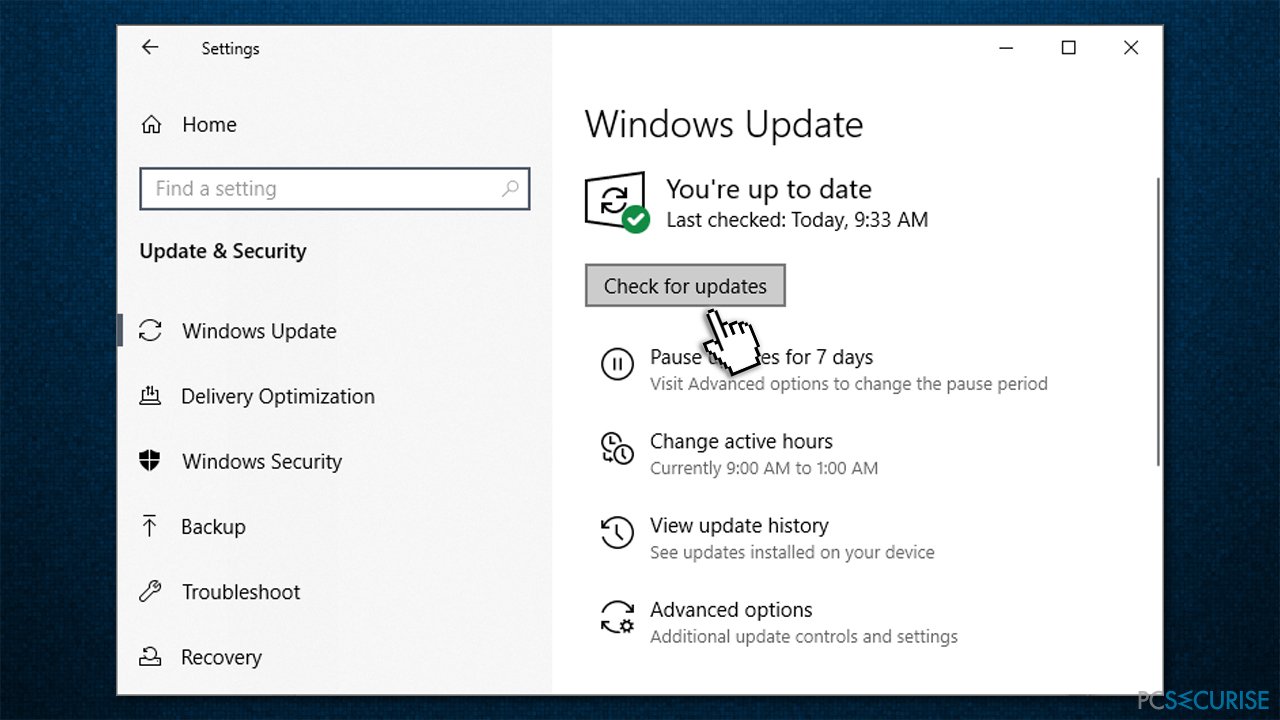
- Redémarrez votre ordinateur et essayez de relancer le jeu encore une fois.
Remarque : vérifiez également que votre ordinateur dispose d'au moins 4 Go de mémoire et qu'il utilise DirectX version 11+.
Méthode 3. Réinitialiser les options de l'application Minecraft
- Tapez %AppData% dans le champ de recherche Windows et appuyez sur Entrée
- Ici, trouvez le dossier Minecraft
- Ouvrez-le et trouvez le fichier options.txt
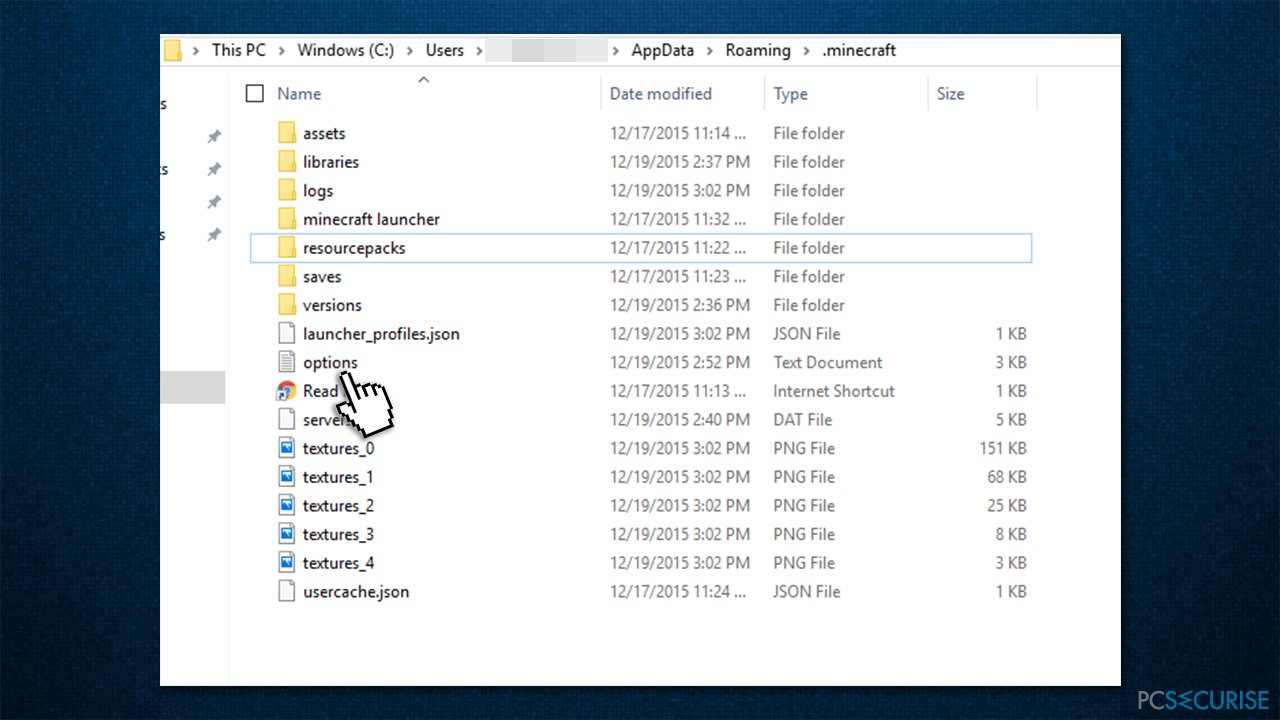
- Supprimez-le (Maj + Suppr) et essayez de démarrer le jeu.
Méthode 4. Réinstaller Minecraft
- Faites un clic droit sur Démarrer et choisissez Applications et fonctionnalités
- Faites défiler la liste jusqu'à ce que vous trouviez Minecraft, et cliquez dessus
- Sélectionnez Désinstaller et confirmez en cliquant sur Désinstaller
- Suivez les instructions à l'écran pour terminer le processus
- Tapez %AppData% dans le champ de recherche Windows et appuyez sur Entrée
- Supprimez le dossier Minecraft
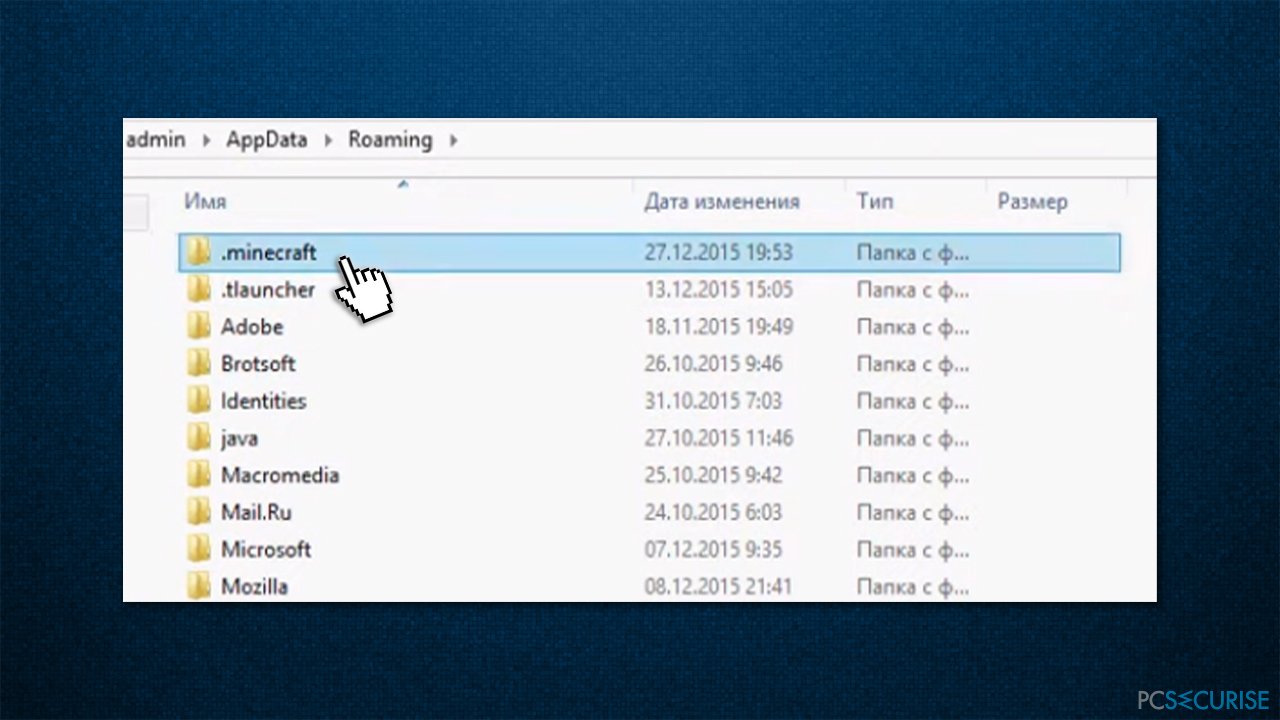
- Ouvrez ensuite le Microsoft Store et installez à nouveau l'application.
Méthode 5. Réinitialiser Microsoft Store
Essayez de réinitialiser Microsoft Store pour corriger l'erreur :
- Tapez WSReset dans la barre de recherche de Windows
- Appuyez sur la touche Entrée
- Une fenêtre pop-up noire va s'afficher – ne la fermez pas
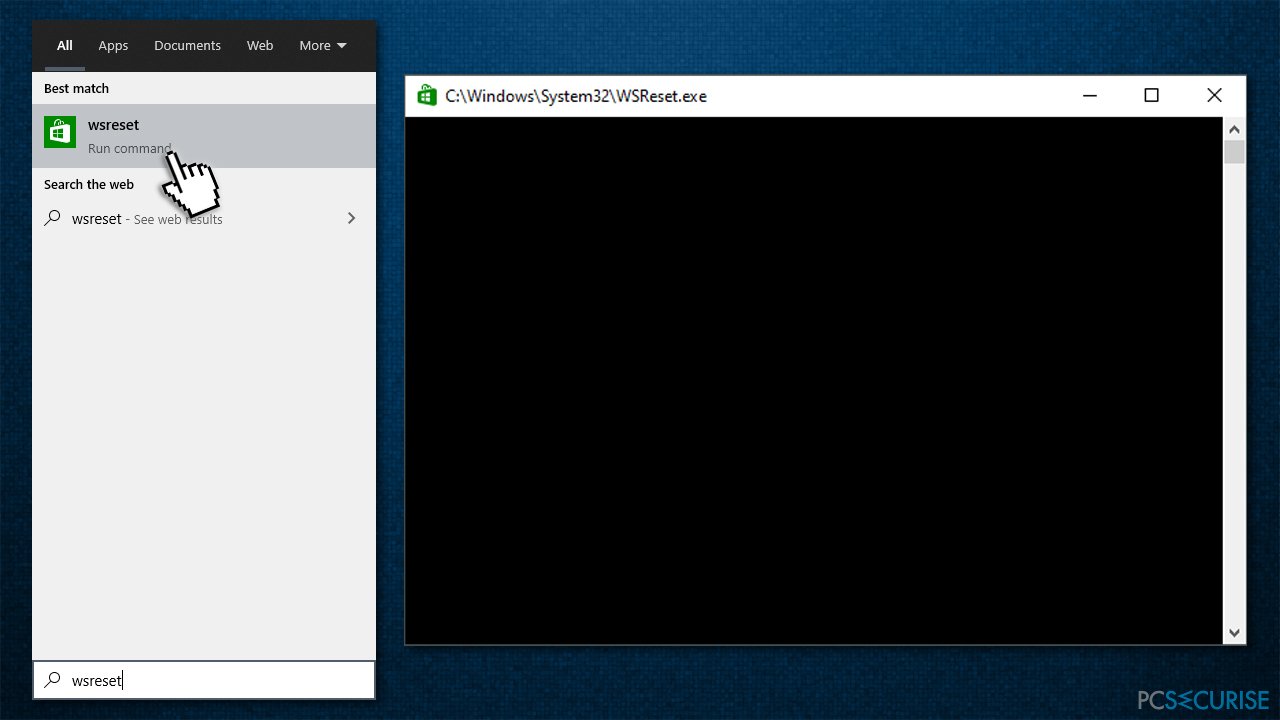
- Une fois qu'elle aura disparu, Microsoft Store sera réinitialisé.
Méthode 6. Se connecter avec le bon compte Microsoft
En général, le code d'erreur 0x803F8001 indique que l'application n'est pas présente dans le compte sur lequel vous essayez de la lancer. Le problème survient souvent parce que les jeux n'utilisent pas le même compte que l'application Xbox. Il en existe plusieurs, donc les choses peuvent devenir confuses, surtout si vous avez récemment demandé votre licence Windows ou changé l'email du compte associé. Voici comment procéder :
- Ouvrez le Microsoft Store et téléchargez Xbox Console Companion (note : L'application Xbox devrait également faire l'affaire) en appuyant sur Obtenir
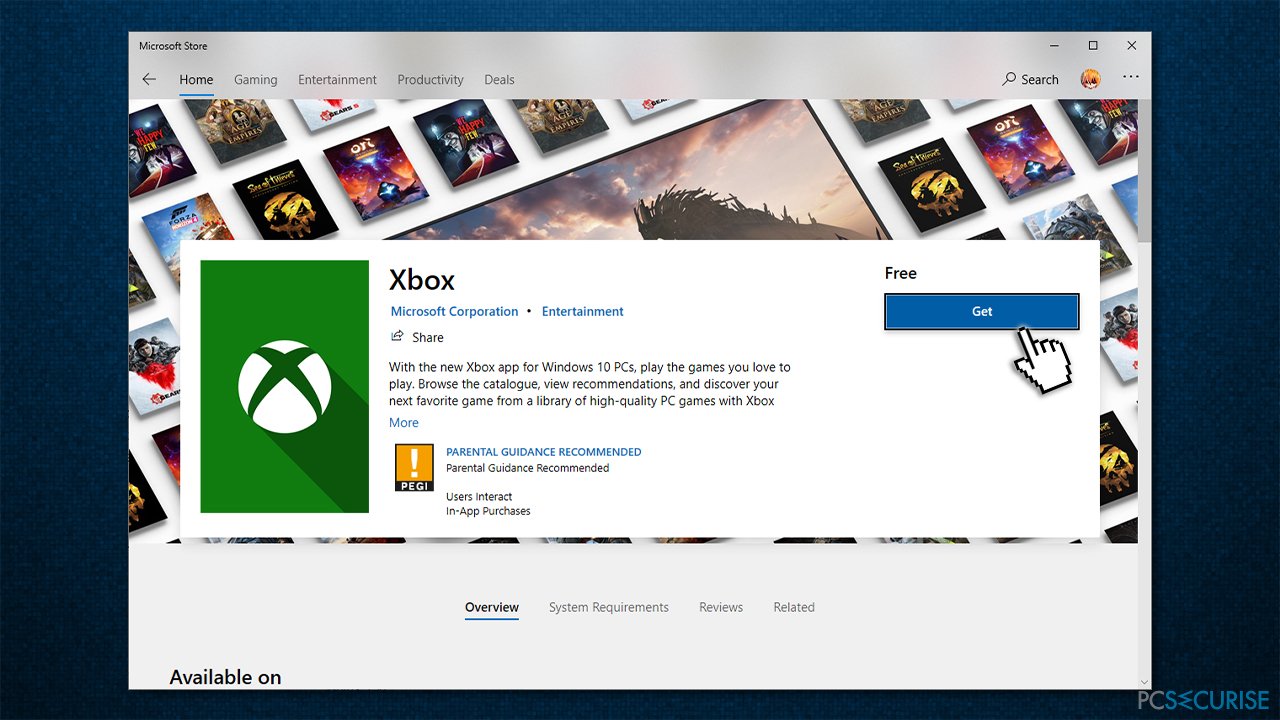
- Si vous êtes connecté automatiquement, déconnectez-vous en appuyant sur Paramètres > Déconnexion
- Allez sur https://account.xbox.com et vérifiez que vous êtes connecté avec le même compte (Hotmail/Live)
- Ouvrez maintenant l'application Xbox/Xbox Console Companion et connectez-vous avec le même compte que vous utilisez pour acheter des applications sur Microsoft Store.
Si vous rencontrez d'autres problèmes avec Minecraft, nous vous recommandons de consulter les articles suivants :
- Le mode multijoueur est désactivé. Veuillez vérifier les paramètres de votre compte Microsoft
- Une connexion existante a été fermée de force par l'hôte distant
- Minecraft ne répond pas
- La connexion io.netty.channel.connecttimeoutexception a expiré.
Réparez vos erreurs automatiquement
L'équipe pcsecurise.fr essaye de faire de son mieux pour aider les utilisateurs à trouver les meilleures solutions pour éliminer leurs erreurs. Si vous ne voulez pas avoir des difficultés avec les techniques de réparation manuelles, veuillez utiliser le logiciel automatique. Tous les produits recommandés ont été testés et approuvés pas nos professionnels. Les outils que vous pouvez utiliser pour corriger l'erreur sont cités ci-dessous :
Protéger votre confidentialité en ligne grâce à un client VPN
Disposer d'un VPN est indispensable lorsqu'il s'agit de protéger la vie privée des utilisateurs. Les outils de suivi en ligne tels que les cookies peuvent être utilisés non seulement par les plateformes de réseaux sociaux et d'autres sites web, mais aussi par votre fournisseur d'accès Internet et par le gouvernement. Même si vous adoptez les paramètres les plus sûrs via votre navigateur web, vous pouvez toujours être suivi par des applications connectées à Internet. Par ailleurs, les navigateurs axés sur la protection de la vie privée comme Tor ne sont pas un choix optimal à cause de la réduction des vitesses de connexion. La meilleure solution pour préserver votre vie privée est d'utiliser Private Internet Access – restez anonyme et protégé en ligne.
Les outils de restauration des données peuvent éviter la perte permanente de fichiers
Un logiciel de restauration des données est l'une des solutions qui pourraient vous aider à restaurer vos fichiers. Lorsque vous supprimez un fichier, il ne disparaît pas dans le néant – il reste sur votre système tant qu'aucune nouvelle donnée n'est écrite dessus. Data Recovery Pro est un logiciel de restauration qui recherche les copies de travail des fichiers supprimés sur votre disque dur. Grâce à cet outil, vous pouvez éviter la perte de documents précieux, de travaux scolaires, de photos personnelles et d'autres fichiers essentiels.



Donnez plus de précisions sur le problème: "Comment corriger l'erreur « Minecraft n'est actuellement pas disponible dans votre compte » sur Windows ?"
Vous devez vous connecter pour publier un commentaire.